کیا آپ کو ونڈوز 10 میں بلوٹوتھ ٹوگل غائب ہے؟ اگر ایسا ہے تو، پریشان نہ ہوں - آپ اکیلے نہیں ہیں۔ ایسا لگتا ہے کہ بہت سارے لوگ اس مفید خصوصیت سے محروم ہیں۔

یہ مضمون آپ کو دکھائے گا کہ ونڈوز 10 میں بلوٹوتھ ٹوگل کو واپس کیسے حاصل کیا جائے۔
بلوٹوتھ ٹوگل ونڈوز 10 سے غائب ہے۔
Windows 10 میں بلوٹوتھ ڈیوائسز کے لیے بلٹ ان سپورٹ شامل ہے۔ آپ کی بورڈ، ماؤس، یا دیگر ان پٹ ڈیوائس کو اپنے کمپیوٹر سے جوڑنے کے لیے بلوٹوتھ استعمال کر سکتے ہیں بغیر کسی کیبل کا استعمال کیے آپ اسپیکر یا ہیڈ فون کو جوڑنے اور اپنے کمپیوٹر سے آڈیو کو وائرلیس طور پر اسٹریم کرنے کے لیے بلوٹوتھ کا استعمال بھی کر سکتے ہیں۔
ونڈوز 10 پی سی پر بلوٹوتھ استعمال کرنے کے لیے، آپ کو اسے ٹوگل آن کرنا ہوگا اور پھر اسے بلوٹوتھ فعال ڈیوائس کے ساتھ جوڑنا ہوگا، مثال کے طور پر، وائرلیس اسپیکر۔ یہ عمل عام طور پر سیدھا ہوتا ہے اور اس کے لیے آپ کو دستیاب آلات کی فہرست سے اسپیکرز کو منتخب کرنے کی ضرورت ہوتی ہے۔ ایک بار جوڑا بننے کے بعد، آپ اپنے کمپیوٹر کے ساتھ آلہ استعمال کر سکیں گے۔
جیسا کہ کوئی بھی ونڈوز صارف جانتا ہے، ایکشن سینٹر اہم سیٹنگز اور آپشنز تک فوری رسائی کے لیے ایک آسان ٹول ہے۔ سب سے مفید خصوصیات میں سے ایک بلوٹوتھ ٹوگل ہے، جو آپ کو صرف چند کلکس کے ساتھ سروس کو فعال یا غیر فعال کرنے کی اجازت دیتا ہے۔
تاہم، ایک مسئلہ ہے: بلوٹوتھ ٹوگل کبھی کبھی ونڈوز 10 پر غائب ہو جاتا ہے، جس سے اس خصوصیت کو استعمال کرنا ناممکن ہو جاتا ہے۔ ٹوگل بٹن ایکشن سینٹر میں غائب ہو سکتا ہے لیکن سیٹنگز ایپ میں دستیاب رہتا ہے، یا یہ آپ کی مشین سے مکمل طور پر غائب ہو سکتا ہے۔
لیکن پریشان نہ ہوں۔ اچھی خبر یہ ہے کہ آپ کی مشین کے ماڈل پر منحصر ہے کہ اس مسئلے کو حل کرنے کے چند طریقے ہیں۔
بلوٹوتھ ٹوگل ونڈوز 10 ڈیل سے غائب ہے۔
اگر آپ کے ڈیل کمپیوٹر پر آپ کے ونڈوز 10 کی ترتیبات سے بلوٹوتھ ٹوگل غائب ہے تو، یہاں کچھ ٹربل شوٹنگ کے طریقے ہیں جن کو آپ آزمانا چاہیں گے۔
کروم سے پاس ورڈ کیسے ہٹائیں
اپنا کمپیوٹر دوبارہ شروع کریں۔
اگرچہ آپ کے Windows 10 کمپیوٹر کو دوبارہ شروع کرنے سے مسئلہ ہمیشہ حل نہیں ہوسکتا ہے، یہ اکثر شروع کرنے کے لیے ایک اچھی جگہ ہوتی ہے۔ اس کی وجہ یہ ہے کہ دوبارہ شروع کرنے سے کوئی بھی عارضی فائل یا سیٹنگ صاف ہو جائے گی جو بلوٹوتھ کے مسائل کا سبب بن سکتی ہیں۔ دوبارہ شروع کرنے سے ڈرائیوروں کو تازہ دم ہو جائے گا، جس سے ڈرائیور سے متعلقہ مسائل کو حل کرنے میں مدد مل سکتی ہے۔
اپنے کمپیوٹر پر فاسٹ اسٹارٹ اپ کو غیر فعال کریں۔
فاسٹ اسٹارٹ اپ ونڈوز 10 میں ایک نئی خصوصیت ہے جو اسٹارٹ اپ کے وقت کو نمایاں طور پر کم کرتی ہے۔ جب آپ اپنے کمپیوٹر کو بند کرتے ہیں، تو Windows 10 آپ کی موجودہ سسٹم کی حالت کا ایک سنیپ شاٹ آپ کی ہارڈ ڈرائیو پر موجود فائل میں محفوظ کر لے گا۔ جب آپ اپنے کمپیوٹر کو دوبارہ آن کرتے ہیں، تو Windows 10 اس اسنیپ شاٹ کو لوڈ کرے گا، جو اسٹارٹ اپ کو بہت تیز کرتا ہے۔
جب تیز سٹارٹ اپ فعال ہوتا ہے، تو ہو سکتا ہے کہ آپ کے کمپیوٹر کو دوبارہ شروع کرنے پر کچھ پروگرام، بشمول بلوٹوتھ، ٹھیک سے شروع نہ ہوں۔ اس سے بچنے کے لیے، کچھ صارفین فیچر کو مکمل طور پر غیر فعال کرنے کو ترجیح دیتے ہیں۔
تیز شروعات کو غیر فعال کرنے کا طریقہ یہاں ہے۔
- اسکرین کے نیچے بائیں کونے میں ونڈوز لوگو پر کلک کریں۔
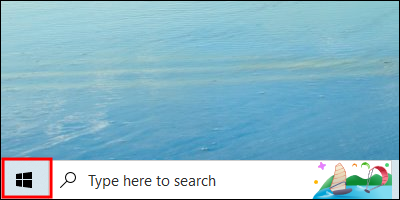
- رن ڈائیلاگ باکس کو کھولنے کے لیے 'Windows + R' کیز کو دبائیں۔
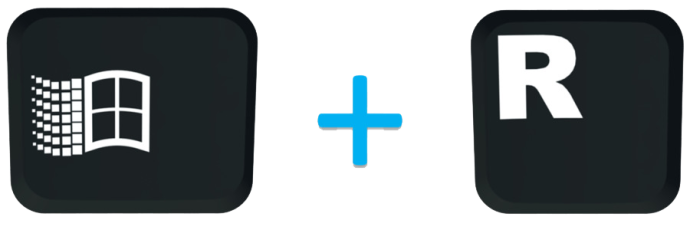
- '
powercfg.cpl' ٹائپ کریں اور Enter دبائیں۔ اس سے پاور آپشن ونڈو کھلنی چاہیے۔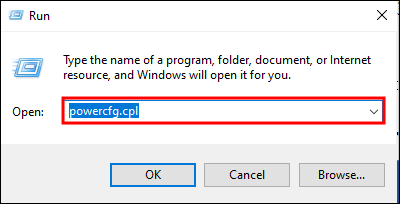
- اپنے بائیں جانب نیویگیشن مینو سے 'منتخب کریں کہ پاور بٹن کیا کرتے ہیں' کو منتخب کریں۔
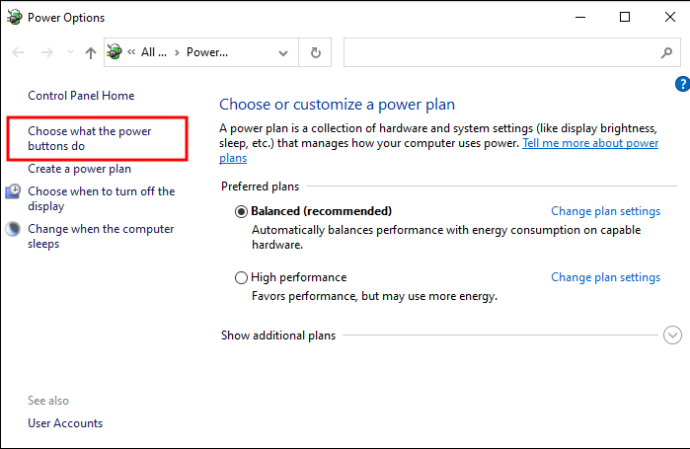
- شٹ ڈاؤن سیٹنگز تک نیچے سکرول کریں اور 'تیز شروعات کو آن کریں' کو غیر چیک کریں۔ اگر شٹ ڈاؤن سیٹنگز کے اختیارات گرے ہو گئے ہیں، تو آپ کو 'تبدیل کی ترتیبات جو فی الحال دستیاب نہیں ہیں' بٹن پر کلک کرنے کی ضرورت ہوگی۔
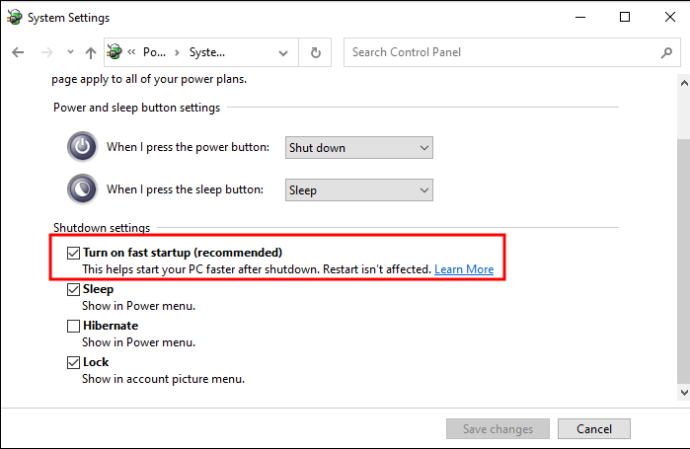
- تبدیلیاں محفوظ کریں اور اپنی مشین کو دوبارہ شروع کریں۔
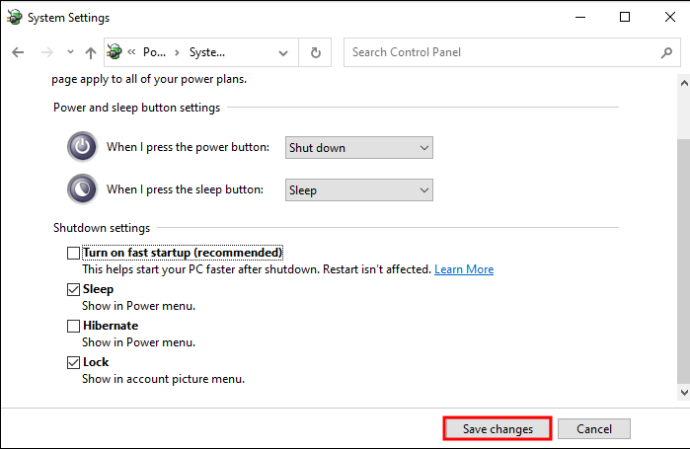
اپنے بلوٹوتھ ڈرائیورز کو اپ ڈیٹ کریں۔
اگر آپ کے کمپیوٹر کو دوبارہ شروع کرنے اور تیز اسٹارٹ اپ کو غیر فعال کرنے سے بلوٹوتھ ٹوگل کی گمشدگی کا مسئلہ حل نہیں ہوتا ہے، تو آپ کو اپنے ڈرائیوروں کو اپ ڈیٹ کرنے کی ضرورت پڑسکتی ہے۔
ایسا کرنے کے لیے، ان اقدامات پر عمل کریں۔
- ڈیوائس مینیجر پر جائیں اور بلوٹوتھ سیکشن کو پھیلائیں۔
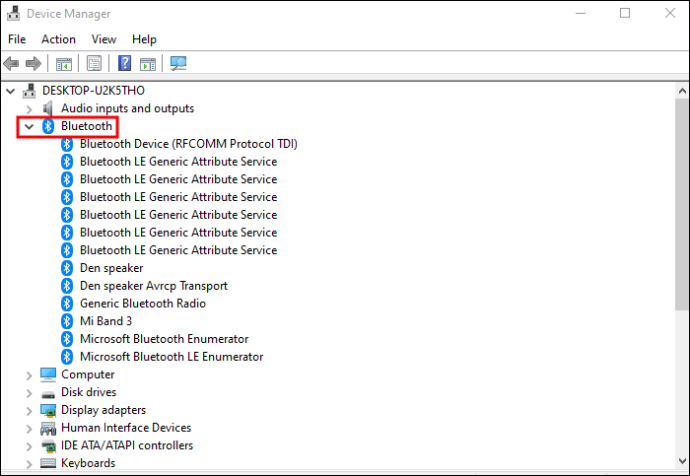
- بلوٹوتھ ڈیوائس پر دائیں کلک کریں اور 'ڈرائیور سافٹ ویئر کو اپ ڈیٹ کریں' کو منتخب کریں۔
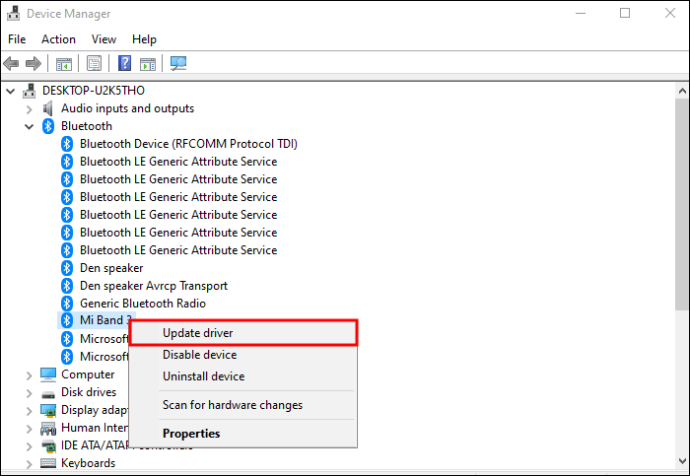
- 'اپ ڈیٹ شدہ ڈرائیور سافٹ ویئر کے لیے خود بخود تلاش کریں' کو منتخب کریں، اور ونڈوز جدید ترین ڈرائیوروں کو تلاش کرے گا۔
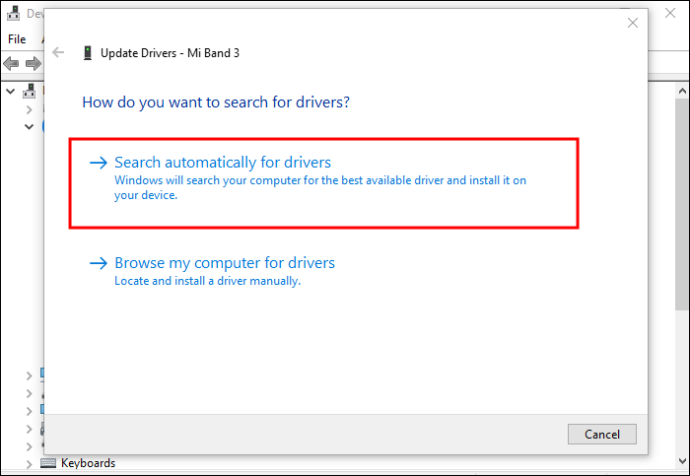
اپنے ڈرائیوروں کو اپ ڈیٹ کرنے کے بعد، آپ کو ریبوٹ کرنا چاہیے اور دیکھنا چاہیے کہ آیا بلوٹوتھ ٹوگل واپس آ گیا ہے۔
بلوٹوتھ ٹوگل ونڈوز 10 HP سے غائب ہے۔
اگر Windows 10 چلانے والے آپ کے HP لیپ ٹاپ سے بلوٹوتھ ٹوگل غائب ہے، تو کچھ چیزیں ہیں جو آپ کوشش کر کے مسئلہ کو حل کر سکتے ہیں۔
بلوٹوتھ ٹربل شوٹر چلائیں۔
پہلی چیز جس کی آپ کو کوشش کرنی چاہئے وہ ہے بلوٹوتھ ٹربل شوٹر چلانا۔ اس سے آپ کے کمپیوٹر کو بلوٹوتھ استعمال کرنے سے روکنے والی کسی بھی پریشانی کی شناخت اور ان کو حل کرنے میں مدد ملے گی۔
- ترتیبات ایپ کھولیں اور اپ ڈیٹ اور سیکیورٹی > ٹربل شوٹ پر جائیں۔
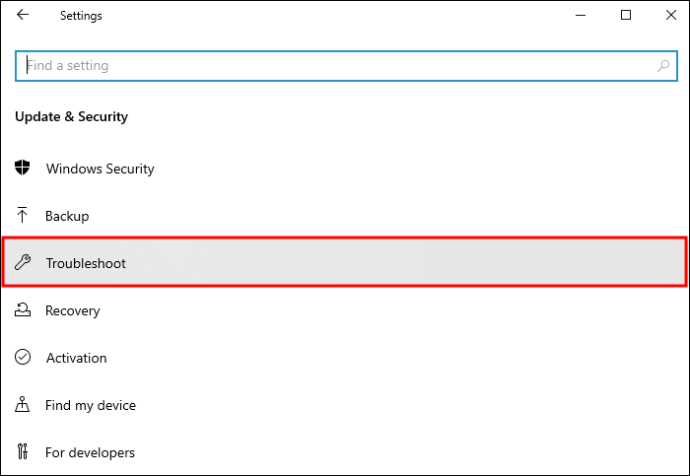
- 'اضافی ٹربل شوٹرز' پر کلک کریں اور مسائل کی فہرست سے 'بلوٹوتھ' کو منتخب کریں۔
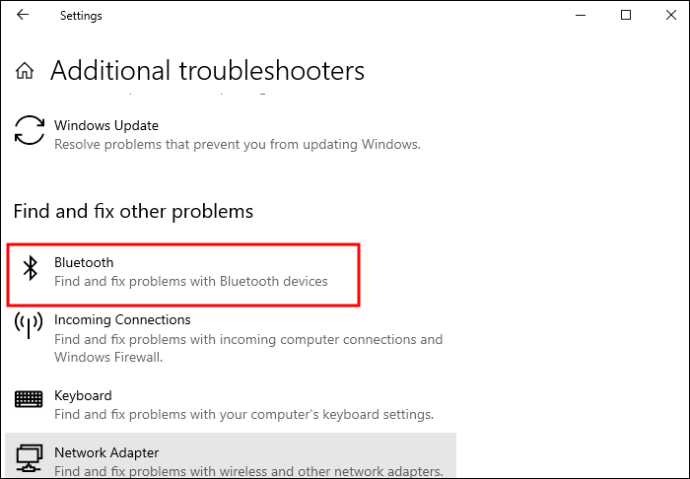
- 'ٹربل شوٹر چلائیں' پر کلک کریں۔
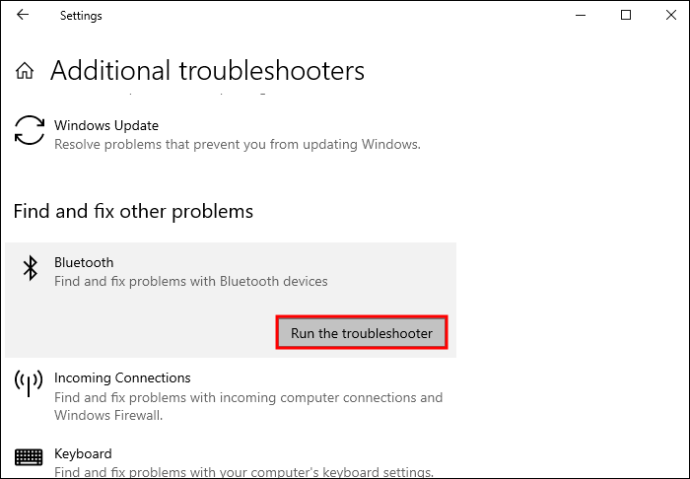
بلوٹوتھ سپورٹ سروس کو دوبارہ شروع کریں۔
اگر بلوٹوتھ ٹربل شوٹر چلانے کے بعد بھی بلوٹوتھ ٹوگل غائب ہے تو آپ کو بلوٹوتھ سپورٹ سروس کو دوبارہ شروع کرنے کی ضرورت پڑ سکتی ہے۔ یہ سروس بلوٹوتھ استعمال کرنے والے آلات کے ساتھ جڑنے اور بات چیت کرنے کی ذمہ دار ہے۔
- 'Windows + R' دبائیں اور رن ڈائیلاگ باکس میں '
services.msc' ٹائپ کریں۔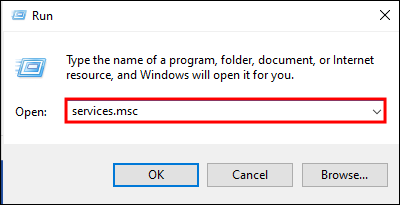
- انٹر کو دبائیں۔
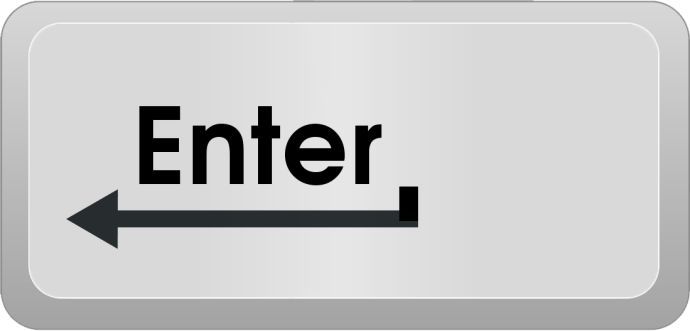
- 'بلوٹوتھ سپورٹ سروس' تلاش کریں، اس پر دائیں کلک کریں، اور 'دوبارہ شروع کریں' کو منتخب کریں۔
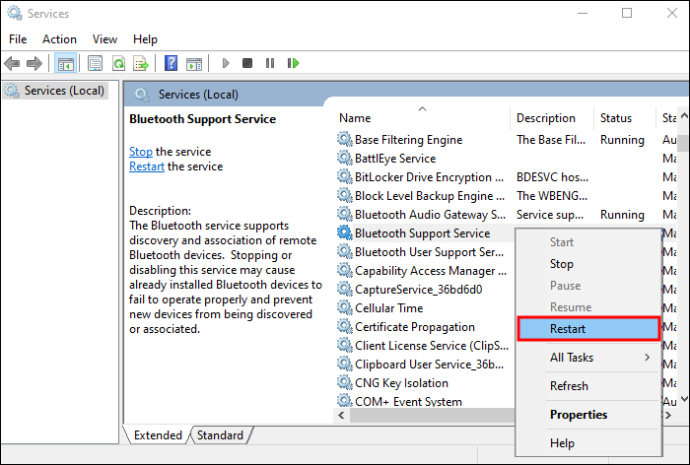
اپنے بلوٹوتھ ڈرائیورز کو اپ ڈیٹ کریں۔
اگر بلوٹوتھ سپورٹ سروس کو دوبارہ شروع کرنے سے مسئلہ حل نہیں ہوتا ہے، تو آپ کو اپنے ڈرائیورز کو اپ ڈیٹ کرنے کی ضرورت پڑ سکتی ہے۔ پرانے یا غلط ڈرائیور بعض اوقات آپ کے کمپیوٹر کی مختلف خصوصیات بشمول بلوٹوتھ میں مسائل پیدا کر سکتے ہیں۔
اپنے بلوٹوتھ ڈرائیوروں کو اپ ڈیٹ کرنے کا طریقہ یہاں ہے۔
- ڈیوائس مینیجر کھولیں اور بلوٹوتھ سیکشن کو پھیلائیں۔
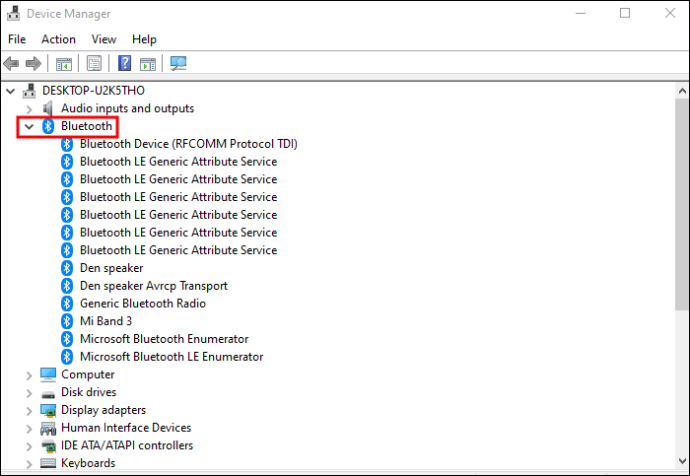
- بلوٹوتھ ڈیوائس پر دائیں کلک کریں اور 'ڈرائیور کو اپ ڈیٹ کریں' کو منتخب کریں۔
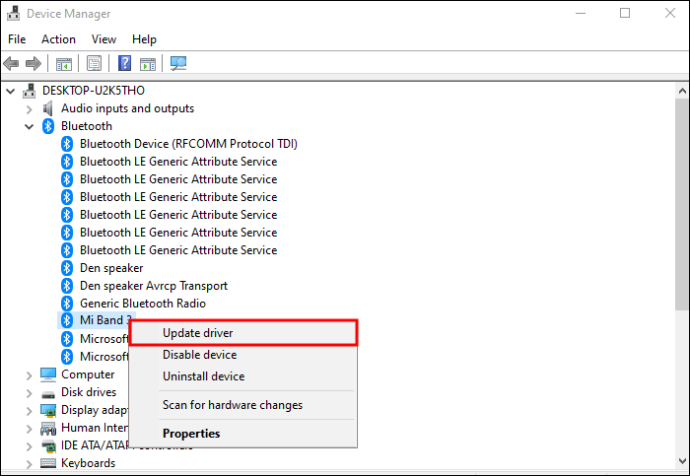
- 'اپ ڈیٹ شدہ ڈرائیور سافٹ ویئر کے لیے خود بخود تلاش کریں' کو منتخب کریں۔
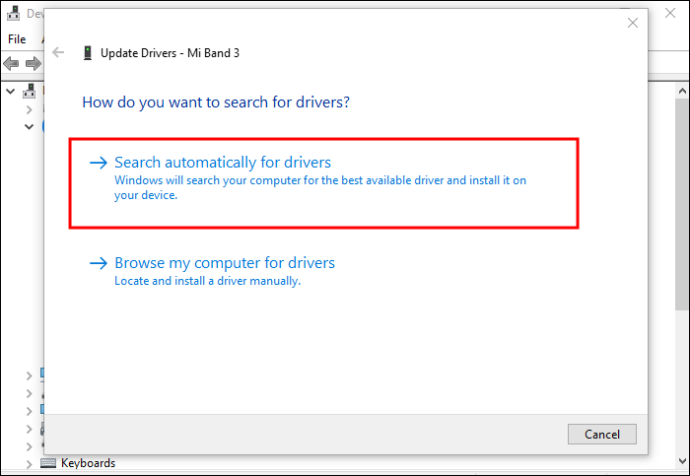
ونڈوز خود بخود تازہ ترین ڈرائیوروں کو تلاش کرے گا اور انہیں آپ کی مشین پر انسٹال کرے گا۔
Windows 10 Lenovo سے بلوٹوتھ ٹوگل غائب ہے۔
اگر آپ کو اپنے Lenovo کمپیوٹر پر Windows 10 میں بلوٹوتھ ٹوگل تلاش کرنے میں پریشانی ہو رہی ہے، تو چند ممکنہ حل موجود ہیں۔
ہارڈ ویئر اور ڈیوائسز ٹربل شوٹر چلائیں۔
ونڈوز میں ایک ٹربل شوٹر شامل ہے جو بلوٹوتھ کے ساتھ مسائل کی تشخیص اور حل کرنے میں مدد کرسکتا ہے۔ ٹربل شوٹر چلانے کے لیے، ذیل کے مراحل پر عمل کریں۔
آئی پوڈ پر آئی ٹیونز کے بغیر گانے شامل کریں
- ترتیبات کھولیں اور اپ ڈیٹ اور سیکیورٹی > ٹربل شوٹ پر جائیں۔
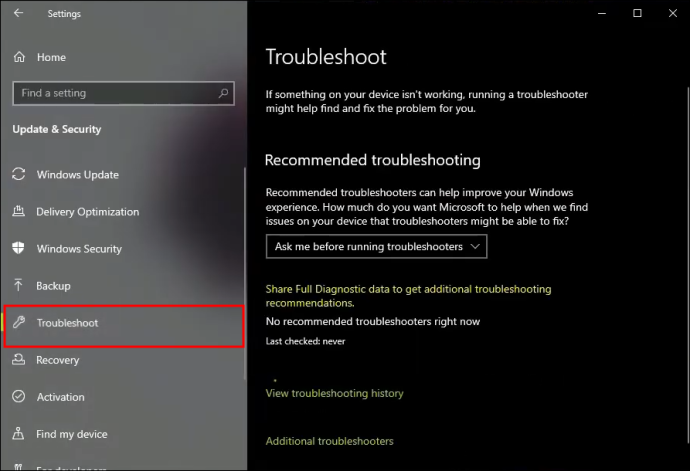
- 'دیگر مسائل کو تلاش کریں اور ٹھیک کریں' کے تحت، 'بلوٹوتھ' پر کلک کریں۔
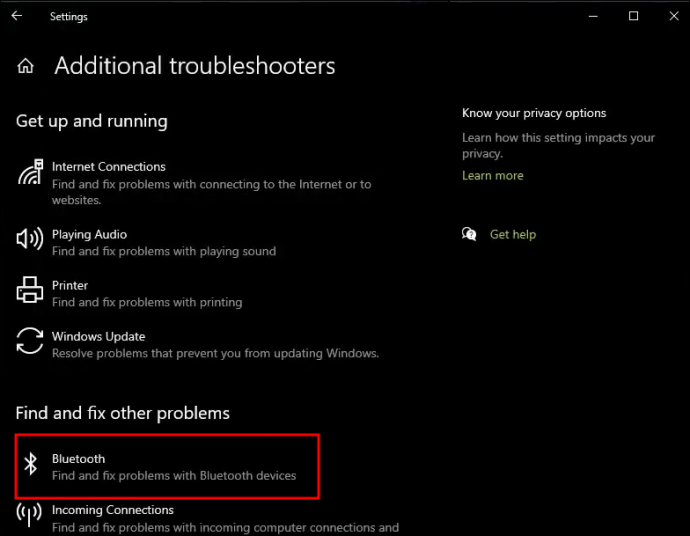
- چیک کریں کہ آیا بلوٹوتھ ٹوگل واپس آ گیا ہے۔
بلوٹوتھ سروس کو دوبارہ شروع کریں۔
بلوٹوتھ سروس کو دوبارہ شروع کرنے سے کوئی بھی مسئلہ ختم ہوسکتا ہے جو اسے روک رہا ہے۔
اس کے بارے میں جانے کا طریقہ یہاں ہے۔
- رن ڈائیلاگ باکس کو کھولنے کے لیے 'Windows + R' دبائیں۔
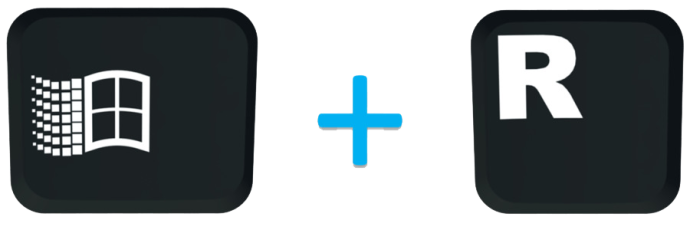
- '
services.msc' ٹائپ کریں اور Enter کو دبائیں۔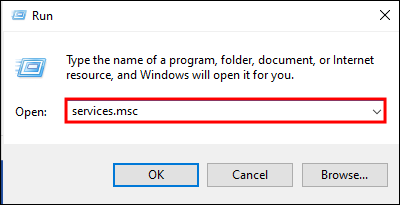
- نیچے سکرول کریں اور 'بلوٹوتھ سروس' کو تلاش کریں۔
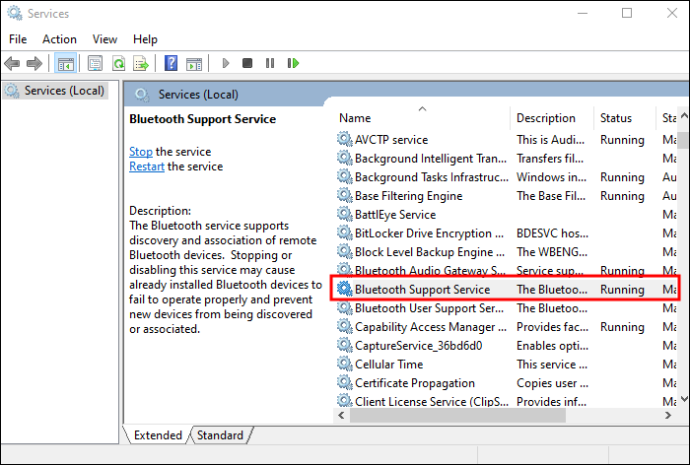
- بلوٹوتھ پر دائیں کلک کریں اور مینو سے 'دوبارہ شروع کریں' کو منتخب کریں۔
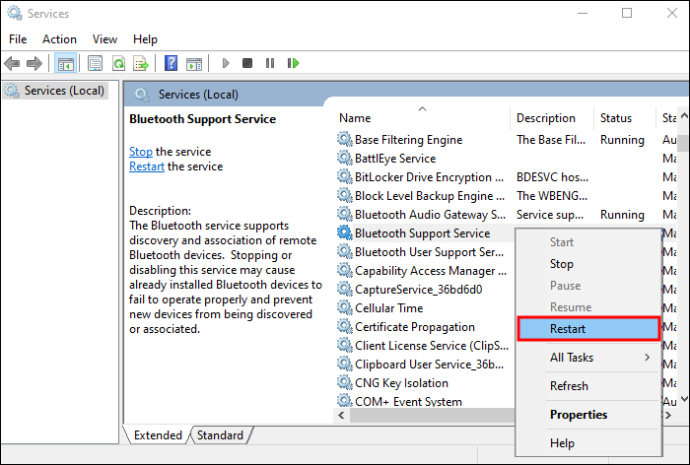
تازہ ترین بلوٹوتھ ڈرائیورز کو ان انسٹال اور دوبارہ انسٹال کریں۔
اگر بلوٹوتھ سروس کو دوبارہ شروع کرنے سے مسئلہ حل نہیں ہوتا ہے، تو آپ کو جدید ترین بلوٹوتھ ڈرائیورز کو ان انسٹال اور دوبارہ انسٹال کرنے کی ضرورت پڑسکتی ہے۔
- ڈیوائس مینیجر پر جائیں (اسٹارٹ مینو کھولیں اور سرچ بار میں 'ڈیوائس مینیجر' ٹائپ کریں)۔
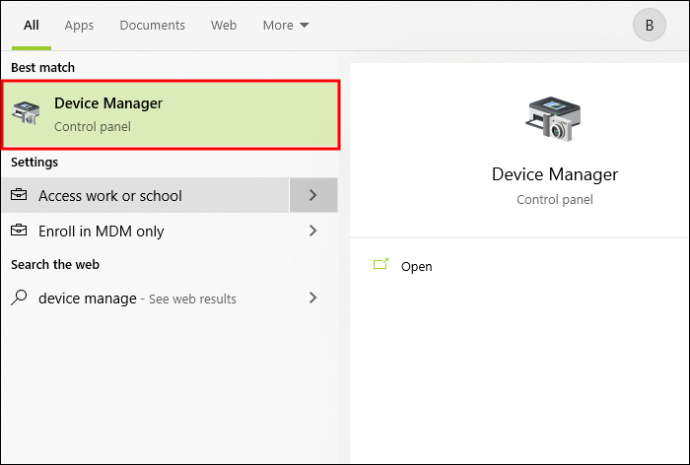
- ڈیوائس مینیجر میں بلوٹوتھ اندراجات کو پھیلائیں، ہر ایک پر دائیں کلک کریں، اور 'ان انسٹال کریں' کو منتخب کریں۔
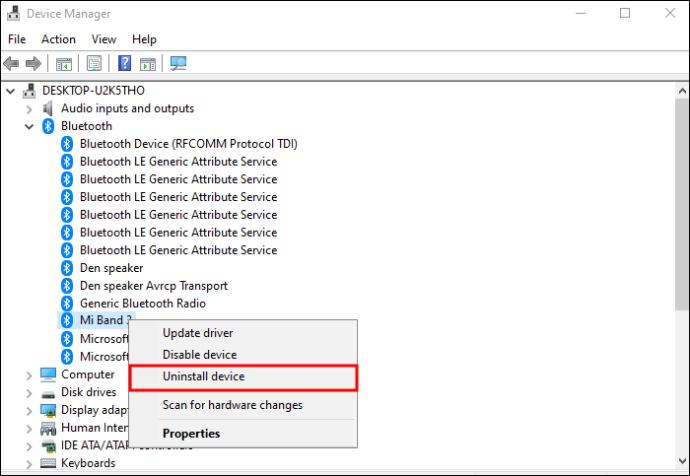
- تمام بلوٹوتھ ڈرائیوروں کو ان انسٹال کرنے کے بعد، اپنے کمپیوٹر کو دوبارہ شروع کریں۔ جب یہ دوبارہ شروع ہوتا ہے تو ونڈوز خود بخود تازہ ترین ڈرائیوروں کو انسٹال کردے گا۔
Windows 10 Asus سے بلوٹوتھ ٹوگل غائب ہے۔
اگر آپ Windows 10 Asus کمپیوٹر استعمال کر رہے ہیں اور آپ کو بلوٹوتھ ٹوگل نہیں مل رہا ہے، تو چند ممکنہ وضاحتیں ہیں۔
چیک کریں کہ آیا آپ کا آلہ بلوٹوتھ کو سپورٹ کرتا ہے۔
سب سے پہلے، یقینی بنائیں کہ آپ کا لیپ ٹاپ بلوٹوتھ سے لیس ہے۔ اگر اس میں بلوٹوتھ ہارڈویئر نہیں ہے، تو آپ ڈیوائس پر بلوٹوتھ استعمال نہیں کر پائیں گے۔
یہ چیک کرنے کے چند آسان طریقے ہیں کہ آیا پی سی بلوٹوتھ فعال ہے۔ سب سے پہلے، ڈیوائس مینیجر کو کھولیں اور بلوٹوتھ زمرہ تلاش کریں۔ اگر یہ موجود ہے، تو بلوٹوتھ فعال ہے۔ متبادل طور پر، کنٹرول پینل پر جائیں اور بلوٹوتھ ڈیوائسز پر کلک کریں۔ اگر بلوٹوتھ ڈیوائسز کی ونڈو ظاہر ہوتی ہے، تو آپ کی مشین بلوٹوتھ کو سپورٹ کرتی ہے۔
آخر میں، کچھ پی سی میں ایک فزیکل بٹن یا سوئچ ہوتا ہے جو بلوٹوتھ کو فعال یا غیر فعال کرنے کے لیے استعمال کیا جا سکتا ہے۔ اس بٹن کو تلاش کرنے یا سوئچ کرنے کے لیے اپنے مخصوص ماڈل کے دستی سے مشورہ کریں۔
بلوٹوتھ سپورٹ سروس چیک کریں۔
اگر آپ کے ایکشن سینٹر سے بلوٹوتھ آئیکن غائب ہے، تو یہ ممکن ہے کہ فریق ثالث ایپ یا دستی صارف کی کارروائی نے بلوٹوتھ سپورٹ سروس کو غیر فعال کر دیا ہو۔
اس سروس کی سیٹنگز چیک کرنے کے لیے، ان مراحل پر عمل کریں۔
- رن ڈائیلاگ باکس میں 'services.msc' ٹائپ کرکے سروسز اسنیپ ان کو کھولیں۔
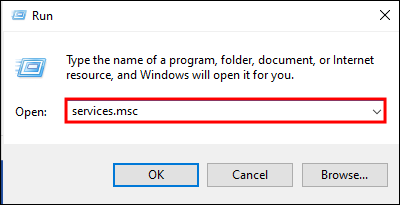
- سروسز اسنیپ ان میں، 'بلوٹوتھ سپورٹ' سروس کو تلاش کریں اور تصدیق کریں کہ 'سروس اسٹیٹس' کو 'اسٹارٹ' پر سیٹ کیا گیا ہے اور یہ کہ 'اسٹارٹ اپ ٹائپ' کو 'خودکار' پر سیٹ کیا گیا ہے۔
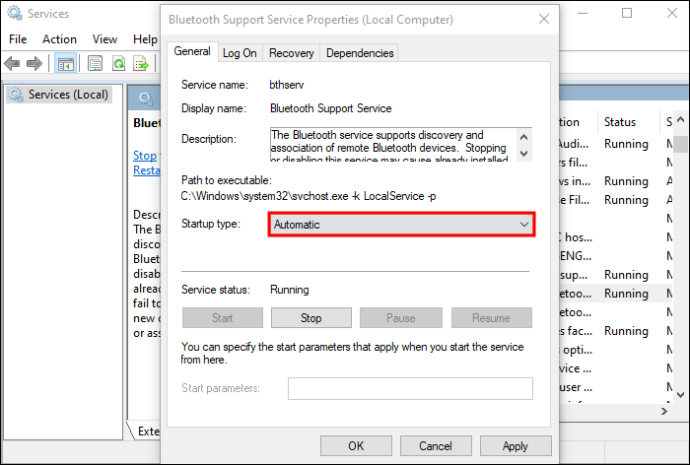
- اگر سروس اسٹیٹس کو Stoped پر سیٹ کیا گیا ہے، تو سروس کو دوبارہ شروع کرنے کے لیے 'Start' پر کلک کریں۔
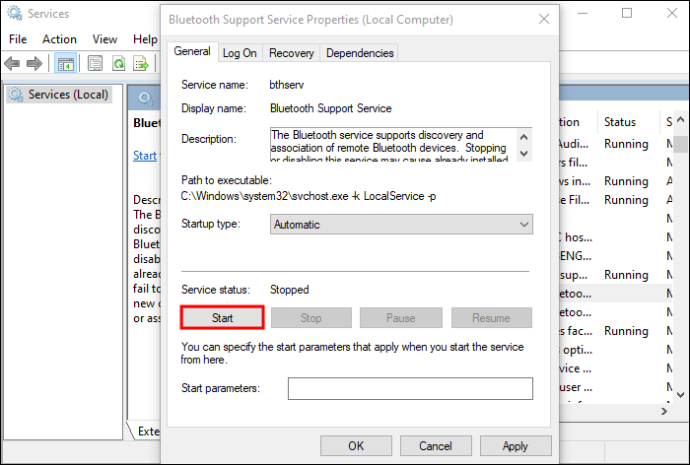
اگر آپ کو ان اقدامات کو آزمانے کے بعد بھی بلوٹوتھ ڈیوائسز سے منسلک ہونے میں پریشانی ہو رہی ہے تو Asus سے رابطہ کریں۔ کسٹمر سپورٹ مزید مدد کے لیے۔
بلوٹوتھ ٹوگل ونڈوز 10 ایسر سے غائب ہے۔
اگر آپ اپنی Acer Windows 10 مشین پر بلوٹوتھ ٹوگل نہیں کر رہے ہیں، تو پریشان نہ ہوں – آپ اکیلے نہیں ہیں۔ کئی صارفین نے اس مسئلے کی اطلاع دی ہے، اور یہ مایوس کن ہو سکتا ہے۔
خوش قسمتی سے، کچھ چیزیں ایسی ہیں جنہیں آپ اپنے بلوٹوتھ ٹوگل کو واپس حاصل کرنے کی کوشش کر سکتے ہیں۔
اپنے کمپیوٹر کے BIOS میں بلوٹوتھ سپورٹ کو فعال کریں۔
سب سے پہلے، یقینی بنائیں کہ بلوٹوتھ آپ کے آلے کی BIOS یا UEFI سیٹنگز میں فعال ہے۔ اگر یہ غیر فعال ہے، تو آپ بلوٹوتھ استعمال نہیں کر پائیں گے چاہے ٹوگل ونڈوز میں موجود ہو۔
یہاں یہ چیک کرنے کا طریقہ ہے کہ آیا بلوٹوتھ فعال ہے۔
- اپنی مشین کو دوبارہ شروع کریں۔

- BIOS سیٹ اپ میں داخل ہونے کے لیے بوٹ کے دوران F2 دبائیں۔
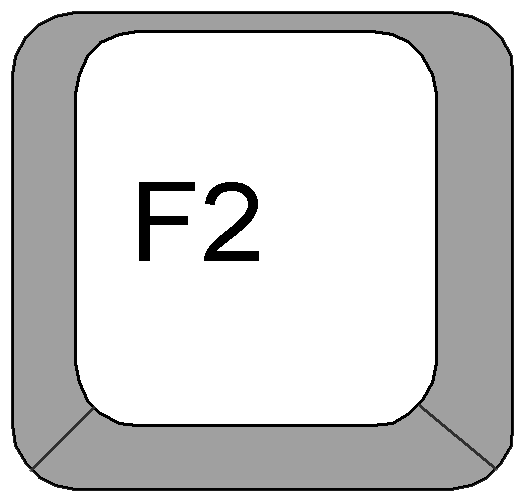
- 'ایڈوانسڈ' کو منتخب کریں اور 'آلات' پر کلک کریں۔
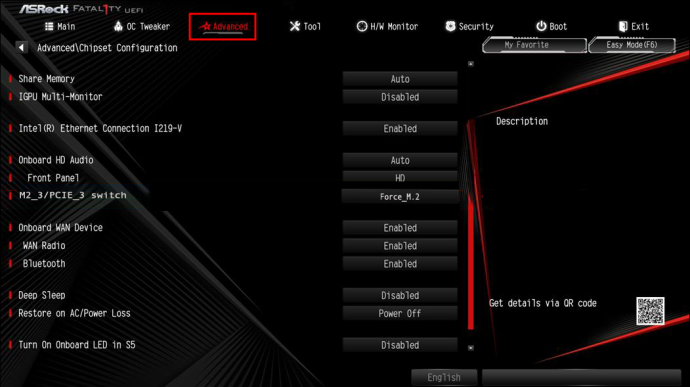
- 'آن بورڈ ڈیوائسز' پر کلک کریں۔
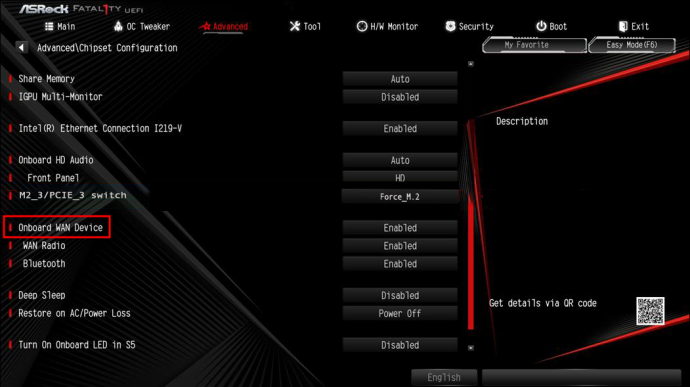
- 'بلوٹوتھ سپورٹ' کا اختیار تلاش کریں اور یقینی بنائیں کہ یہ فعال ہے۔
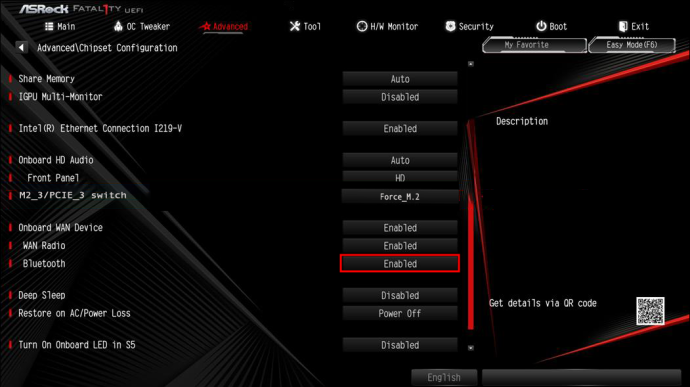
ایک بار جب آپ تصدیق کر لیں کہ آپ کے BIOS میں بلوٹوتھ فعال ہے، اپنے کمپیوٹر کو دوبارہ شروع کرنے کی کوشش کریں۔ یہ کبھی کبھی بلوٹوتھ ٹوگل دکھانے کے لیے ونڈوز کو متحرک کرے گا۔
اپنے بلوٹوتھ ڈرائیورز کو ان انسٹال اور دوبارہ انسٹال کریں۔
اگر دوبارہ شروع کرنا کام نہیں کرتا ہے، تو آپ کو اپنے بلوٹوتھ ڈرائیوروں کو ان انسٹال اور دوبارہ انسٹال کرنے کی ضرورت پڑسکتی ہے۔ آپ یہ ڈیوائس مینیجر کے ذریعے کر سکتے ہیں۔
- ڈیوائس مینیجر کو کھولیں اور اپنے بلوٹوتھ ڈیوائس کے لیے اندراج تلاش کریں۔
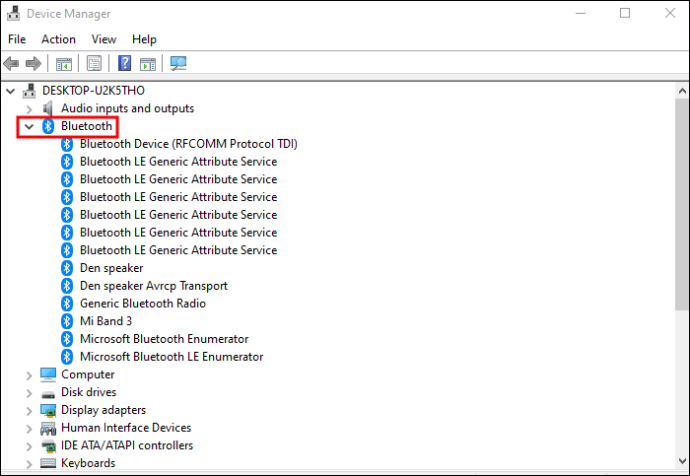
- اس پر دائیں کلک کریں اور 'ان انسٹال' کو منتخب کریں۔
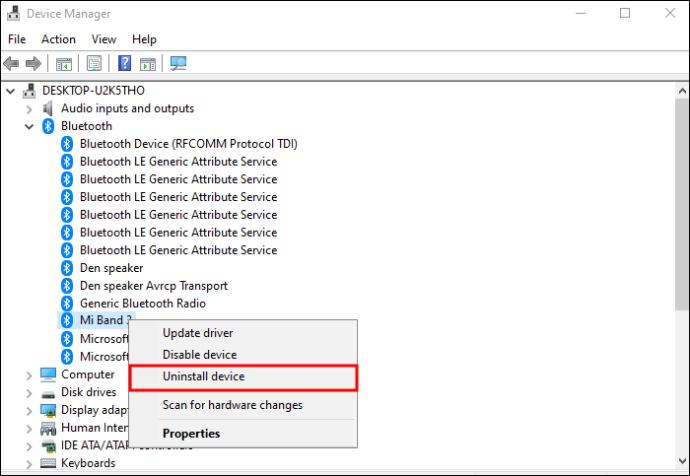
- ڈرائیوروں کو ان انسٹال کرنے کے بعد، اپنے کمپیوٹر کو دوبارہ شروع کریں اور ونڈوز کو دوبارہ ڈرائیوروں کو انسٹال کرنے کی اجازت دیں. اس سے گمشدہ ٹوگل کو واپس لانا چاہیے۔
اگر آپ کو بلوٹوتھ ڈرائیورز کو دوبارہ انسٹال کرنے کے بعد بھی پریشانی ہو رہی ہے تو آپ کے بلوٹوتھ ہارڈ ویئر میں ہی کوئی مسئلہ ہو سکتا ہے۔ اس صورت میں، آپ کو مزید مدد کے لیے اپنے کمپیوٹر کے مینوفیکچرر سے رابطہ کرنا ہوگا۔
اپنے بلوٹوتھ کنکشنز کو دوبارہ کام کرنا شروع کریں۔
اگر آپ کے Windows 10 ڈیوائس سے بلوٹوتھ ٹوگل غائب ہے، تو آپ اسے صرف چند قدموں میں واپس حاصل کر سکتے ہیں۔ چال یہ ہے کہ مشکل حل کرنے کے آسان طریقوں سے شروع کیا جائے، جیسے یہ چیک کرنا کہ آیا آپ کی مشین واقعی بلوٹوتھ کو سپورٹ کرتی ہے یا آپ کے کمپیوٹر کو دوبارہ شروع کرنا۔ اگر وہ کام نہیں کرتے ہیں، تو آپ مزید پیچیدہ طریقوں پر جا سکتے ہیں، جیسے بلوٹوتھ ڈرائیورز کو دوبارہ انسٹال کرنا یا اپنی مشین کے BIOS میں بلوٹوتھ سپورٹ کو فعال کرنا۔
کیا آپ کا بلوٹوتھ ٹوگل آپ کے ونڈوز کمپیوٹر سے غائب ہو گیا ہے؟ ان میں سے کون سی ٹربل شوٹنگ ٹپس نے آپ کے لیے کام کیا ہے؟ ہمیں ذیل میں تبصرے کے سیکشن میں بتائیں۔









